Innholdsfortegnelse
Siden introduksjonen i 2020 har Instagram Reels blitt appens raskest voksende funksjon (og en fin måte å gi innholdet ditt et løft med Instagram-algoritmen) .
Forhåpentligvis har du gjort deg kjent med det grunnleggende om Instagram Reels nå – fordi det er på tide å sette ting i ekspertmodus.
I dette innlegget deler vi Instagram Reels hacks, tips, triks og funksjoner som proffene kjenner og elsker, slik at (kryss fingrene!) din neste video vil imponere alle 1,22 milliarder Instagram-brukere/potensielle nye følgere.
Bonus: Last ned gratis 10-Day Reels Challenge , en daglig arbeidsbok med kreative spørsmål som vil hjelpe deg å komme i gang med Instagram Reels, spore veksten din og se resultater på hele Instagram-profilen din.
Slik bruker du stemmefiltre for Instagram Reels
I tillegg til å legge til lydeffekter, musikkklipp eller voiceovers til videoen din, kan du også endre stemmen din.
Bruk magien med lydeffekter for å transportere publikum til en annen verden: en der du er en robot, gigant eller den typen person som suger på helium.
- Film videoklippet ditt med Opprett-modus. Trykk på Neste når du er ferdig, og trykk deretter på noteikonet øverst.

- Trykk på Rediger (plassert under lydnivåmåleren).

- Velg effekten du vil bruke pådin originale lyd. Trykk på Ferdig for å forhåndsvise. Hvis du er fornøyd med det, fortsett å legge ut som vanlig!
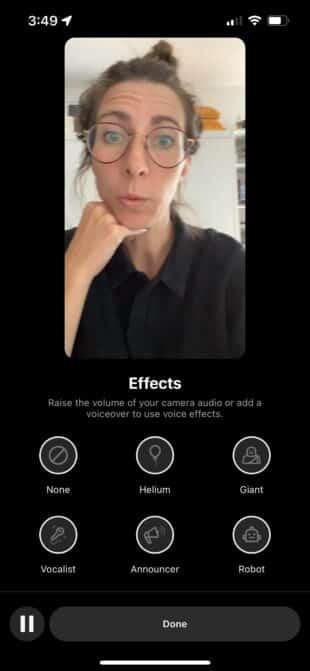
Slik legger du til lydeffekter på Instagram-hjulet ditt
Lag deg et øyeblikk pop med tillegg av en bråtende geit eller en insisterende ringeklokke. Alt du trenger å gjøre er å legge til en lydeffekt på Instagram-rullen din med lydredigeringsfunksjonen.
- Lag eller velg videoen din i Lag-modus og trykk deretter på Neste for å gå inn Redigeringsmodus. Trykk på noteikonet øverst på skjermen.
- Trykk på Lydeffekter nederst til høyre.
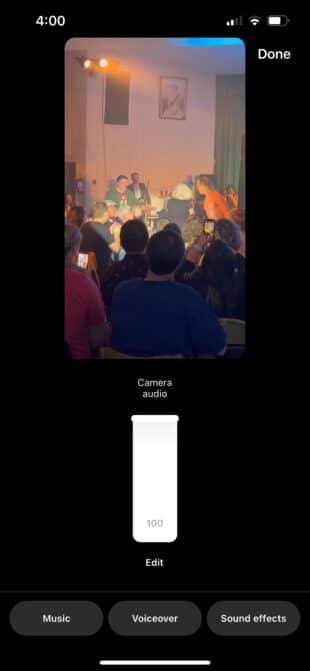
- I redigeringsfeltet vil videoen din spilles av. Trykk på knappen for effekten du vil legge til i det øyeblikket du vil legge den til.

- Legg til så mange lydeffekter du vil. Du vil se en tidslinje for tilleggene dine som en visuell representasjon av hvor disse morsomme lydene skjer i videoen din.
- Trykk på pilbakeknappen for å angre tillegget av den nyeste lyden effekt. Videoen din vil gå i loop, og du kan legge til så mange geitelyder som hjertet ditt ønsker.

- Når du er klar, trykker du på Ferdig . Fortsett med publisering som vanlig.
Hvordan bruke maler for å lage virale Instagram-hjul
Hvorfor finne opp hjulet på nytt? Instagram Reels-maler lar deg kopiere formateringen til andre Reels slik at du kan lære av andre Reels suksesshistorier.
- Trykk på Reels -ikonet (til høyrenederst i midten når du åpner Instagram-appen).
- Trykk på kameraikonet i øvre hjørne for å gå inn i Opprettingsmodus.

- Under opptaksknappen vil du se en fane som sier Mal . Trykk på det!

- Du vil nå kunne bla gjennom en meny med hjulmaler. Trykk på den du vil etterligne.

- Følg forespørselen for å velge bilder og videoer fra ditt eget kamera. Disse vil bli lagt inn og synkronisert opp til tidspunktet for hjulene.
- Fortsett til innstillingene og legg ut derfra!
Slik bruker du overgangseffekter i Instagram-hjulene
Instagrams innebygde overgangseffekter kan hjelpe deg med å sy sammen scener med litt virkelig razzle-dazzle: tenk på vridning, virvling eller strekking.
- I Reels Create-modus trykker du på Sparkle ( effekter)-ikonet til venstre.
- Trykk på Sneller -fanen (mellom Trend og Utseende).

- Trykk på effekt etter eget valg og følg instruksjonene for å ta opp en scene som begynner eller slutter med den visuelle effekten.

Slik planlegger du Instagram-hjulene dine
Hvem har tid til å leve i øyeblikket?! Du kan bruke apper for administrasjon av sosiale medier som SMMExpert for å planlegge Instagram-ruller automatisk.
Du kan finne mer informasjon om hvordan du planlegger Instagram-ruller her, men her er TL;DR-versjonen:
- Ta opp og rediger videoen din, og lagre deretter til dinenhet.
- I SMMExpert åpner du Composer-modus og velger Instagram-kontoen du vil legge ut på.
- Over innholdstekstfeltet trykker du på Reel . Last opp videoen din og legg til en bildetekst.
- Juster flere innstillinger, forhåndsvis spolen og trykk deretter på Plan for senere .
- Velg en manuell publiseringstidspunkt, eller la anbefalingen motoren foreslår den beste publiseringstiden for maksimalt engasjement.
Bonus: Last ned gratis 10-dagers hjulutfordringen , en daglig arbeidsbok med kreative spørsmål som hjelper deg med å komme i gang med Instagram Reels, spore veksten din og se resultater på tvers av hele Instagram-profilen din.
Få de kreative spørsmålene nå!
Slik svarer du på kommentarer med Instagram-hjul
Svar på kommentarer på et hjul med et nyt hjul! Ruller på hjul på hjul! For en verden!
Denne funksjonen gjør en kommentar til et klistremerke som du kan inkorporere i videoen din for kontekst når du deler svaret ditt med verden ... som kanskje bare oppmuntrer flere følgere til å engasjere seg og kommentere. Få den praten i gang!
- Finn en fantastisk kommentar på et av hjulene dine. Under den trykker du på Svar .
- Et tekstfelt for å svare vil dukke opp. Ved siden av vil du se et blått kameraikon . Trykk på det for å spille inn et Reel-svar.

- Kommentaren vil vises som et klistremerke lagt over det nye opptaket ditt. Fullfør opptaket og legg ut somvanlig!

Slik gjør du høydepunkter til hjul på Instagram
Kanskje du allerede har lest om vårt store eksperiment som gjør Stories Highlights til Reels. Men hvis du ikke gjorde det, tar vi med deg hvordan du gjør det akkurat nå!
- Gå til profilen din og trykk på Høydepunktet du vil konvertere til en Hjul.

- Når høydepunktet spilles, trykker du på de tre horisontale prikkene nederst til høyre. Dette vil åpne en meny med alternativer. Velg Konverter til hjul .

- Du vil bli tilbudt noen foreslåtte lyd som klippene dine automatisk synkroniseres til. Trykk på Hopp over hvis du helst ikke vil gi denne oppgaven til Instagram AI å håndtere — du blir ført til redigeringssiden der du kan legge til effekter og lyd og slikt selv.

- Trykk på Neste for å legge til en bildetekst og justere innstillingene før du poster.
Slik søker du etter tekster i Instagrams lydbibliotek
Mindre fremgangsmåte, mer morsomt faktum: Visste du at du kan søke etter tekster for å finne en sang i Instagrams lydbibliotek? Hvis du ikke kjenner tittelen eller artisten, vil du ikke bli hemmet i det hele tatt, mine venner.
- Trykk på musiknote -ikonet i Opprett-modus.
- Skriv inn teksten som har fanget hjertet ditt, og velg den riktige sangen fra listen for å score din Reel.

- Fortsett med å lage din Instagram Reel som vanlig.
Hvordan lagre sanger for senere brukInstagram Reels
Elsker den sangen, men har ikke innholdet klart for å gjøre det rettferdighet? Du kan bokmerke sanger på Instagram for å bruke for Reels senere.
- Mens du blar gjennom lydbiblioteket, sveip til venstre på en sang for å vise bokmerke ikonet . Trykk på den!

- Gjennomgå de lagrede sangene dine ved å trykke på Lagret -fanen.

Slik importerer du din egen lyd til en Instagram-rulle
Kanskje din karaoke-utgave av "It's All Coming Back to Me Now" er overlegen Celines! Hvem er jeg til å dømme?
Del disse musikalske stilingene med verden og last opp din egen lyd for å bruke som bakgrunnsmusikk for din neste Instagram-rulle.
- I Opprett-modus trykker du på musikk-noteikon for å gå inn i lydklippbiblioteket.
- Trykk på Importer .
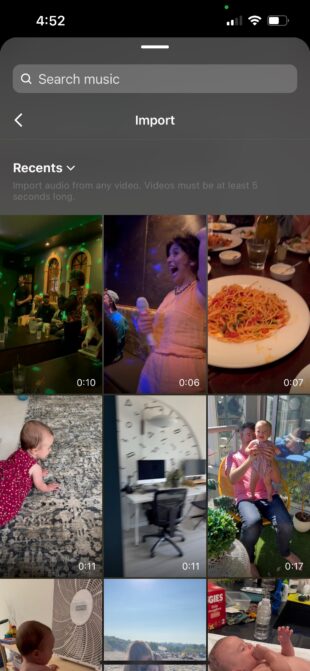
- Velg videoen med lyden du vil bruke. Instagram vil trekke ut lyden.

- Ta opp bildene dine for å gå sammen med det nye tilpassede lydsporet ditt, og fortsett som vanlig med resten av Reels-laget.
Slik automatisk synkroniserer du Instagram-hjulene dine til takten
Redigering er vanskelig! La datamaskinene gjøre det – vi skal ikke dømme, lover.
Bare last opp en haug med bilder og videoer på en gang, og la Instagrams autosynkroniseringsfunksjon gjøre resten.
- Gå inn i opprettingsmodus og trykk på miniatyrbildet for bildegalleriet nederst til venstre.
- Trykk på flerbildeikonet øversthøyre.
- Velg flere bilder og trykk på Neste .

- Instagram vil gi foreslått lyd å synkronisere klippene dine til, men du kan bla gjennom hele lydbiblioteket ved å trykke på Søk . Når du er klar til å rulle, trykk på Neste -knappen og se forhåndsvisningen. Du kan legge til siste redigering derfra.

Hot tips : Du kan også bruke den nye Grooves-funksjonen til å legge til automatiske dynamiske redigeringer til et enkelt videoklipp. Bare trykk på Grooves-knappen øverst til høyre, velg videoen din og vent til musikkvideomagien skal skje.

Slik endrer du forsidebildet ditt på Instagram Reel
Du kan bruke et klipp fra Reel eller laste opp et eget bilde for å fungere som forsidebilde. Vi er ikke sjefen for deg!
- Opprett og rediger et hjul. Når du er på den siste skjermbildet Juster-innstillingene, gjør deg klar til å legge ut, trykker du på miniatyrbildet (det står «Rediger omslag», slik at du kan se hvor vi skal med dette ).

- Skru gjennom videoopptakene for å finne øyeblikket som best representerer videoen din. Hvis du foretrekker et statisk bilde, laster du bare opp et fra kamerarullen din ved å trykke på Legg til fra kamerarullen .

- Du kan til og med forhåndsvise og justere hvordan det vil se ut i profilrutenettet ditt ved å trykke på profilrutenettet -fanen.
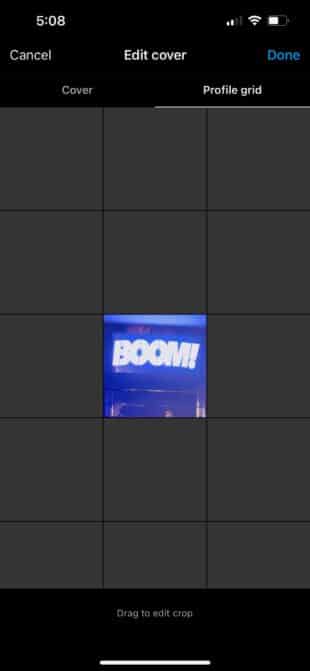
Slik tar du opp håndfritt med Instagram-hjul
Noen ganger trenger du hendene dine for å lage en kokkkyssebevegelse eller vis frem karateferdighetene dine.
Slik setter du opp en videotimer slik at du kan ta opp håndfri med Reels.
- Trykk på klokkeikonet på menyen til venstre.
- Trykk på nedtellingstallet for å veksle mellom 3 sekunder og 10 sekunder. Dra timeren for å angi hvor lenge videoen skal spilles inn.

- Trykk på Angi timer , og trykk deretter på opptak -knappen når du er klar til å rulle.
Hvordan leppesynkronisere som en proff på Instagram Reels
Trikset for å leppesynkronisere som en proff er ikke å lære ordene perfekt : det er å bøye tid . Proffene bruker slow-it-down-appen for å sikre at de kan lese hver tekst.
- I Opprett-modus trykker du på musikkikonet og velger en sang eller et lydklipp.

- Deretter trykker du på 1x-ikonet og velger deretter 3x . Dette vil senke lydklippet med 300 %.

- Ta opp videoen og munnen din, eller dans med til den supertrege sangen. Når du forhåndsviser opptaket, vil musikken være i normal hastighet, og du vil være merkelig rask. Det er gøy! Jeg lover!
Slik legger du til gif-er på hjulet ditt
Pepper litt pep på hjulene dine med popup-gif-er!
- Ta opp opptakene dine og gå inn i redigeringsmodus.
- Trykk på klistremerket ikonet og velg alle gif-ene du vil ha på hjulet.
- Du vil se en lite ikon for hver gif i nedre venstre hjørne nå. Trykk på en.

- Du blir dettatt til videotidslinjen for den gif-en. Juster start- og sluttid for å indikere når gif-en skal vises på skjermen. Gjenta for hver gif.

Kom du til slutten av denne monsterlisten over hacks for Instagram Reels? Jeg antar at det betyr at du er en Reel-proff nå. Gratulerer!
Er du klar til å dele dine nye, søte ferdigheter med verden? Sjekk ut vår store gamle liste over kreative Reels-ideer og gjør deg klar til å lage ditt neste mesterverk.
Sett presset av sanntidsinnlegg med Reels-planlegging fra SMMExpert. Planlegg, legg ut og se hva som fungerer og hva som ikke fungerer med brukervennlige analyser som hjelper deg med å aktivere viral modus.
Kom i gang
Spar tid og stress mindre med enkel planlegging av hjulene og ytelsesovervåking fra SMMExpert. Stol på oss, det er veldig enkelt.
Gratis 30-dagers prøveversjon
